Vous débutez avec les NAS ? Dans cet article je vais vous montrer quelques exemples d’utilisation de ce type d’appareil. Pour cela, je vais utiliser le UGREEN NAS DH2300, un modèle simple à installer, parfait pour ceux qui veulent créer leur propre cloud personnel sans se compliquer la vie.
Newsletter Pomme-Kit
Abonnez-vous à la newsletter pour rester informé des dernières actualités HomeKit et Matter ainsi que des nouvelles vidéos de la chaine
C’est quoi un NAS ?
Un NAS, Network Area Storage, ou serveur de stockage en réseau, est, comme son nom l’indique, un système permettant de stocker ses données. À la différence d’un simple disque branché sur votre ordinateur, ce stockage se fait en général sur votre réseau local. Ainsi, tous les appareils peuvent accéder à cette ressource.
Cependant il est possible de faire bien plus de choses avec un NAS, car ce sont aussi de vrais petits serveurs avec tout un ensemble d’application. Je vous ai déjà montré sur la chaine différentes utilisations de mon NAS, notamment au travers de Docker, la solution qui permet d’installer des applications clé en main.
Nous allons voir ici d’autres possibilités, notamment avec le UGREEN NAS DH2300 qui est un NAS d’entrée de gamme, mais qui fait déjà pas mal de choses.
Le UGREEN NAS DH2300
Dernière mise à jour le 2025-11-17 at 23:18 / Liens affiliés / Images de l’API Amazon Partenaires
Il s’agit d’un NAS possédant deux emplacements de disque (3,5 ou 2,5 pouces). En général les NAS sont livrés sans disques pour que vous puissiez choisir la capacité qui vous intéresse. La capacité maximum du DH2300 est de 60 To, mais la capacité utile dépendra de la façon dont vous allez créer le volume de stockage.
Le DH2300 possède également 1 port USB-C, 2 ports USB-A, un connecteur HDMI. Il fonctionne avec un processeur RK3576 et possède 4 Go de RAM.
Ces caractéristiques le désignent pour un usage grand public, idéal pour débuter avec un premier NAS.
Installation du NAS et de son OS
Comme je le disais plus haut, il faut commencer par installer les disques. Sur le DH2300, cela se fait réessayer facilement, on extrait les supports du NAS, on y fixe les disques à l’aide des vis fournies, puis on remet les supports dans le NAS.

Ensuite, on connecte le NAS au réseau à l’aide du câble Ethernet fourni et on branche son alimentation. On peut alors passer à l’étape de l’installation du système d’exploitation, appelé ici UGOS.
Pour cela, j’ai choisi de me rendre à l’adresse find.ugnas.com qui va me servir à détecter le NAS pour l’initialiser. On donne un nom à son NAS, on créée un compte administrateur, on peut lier un mail pour recevoir les notifications et UGOS s’installe.
Il est alors possible de se connecter à son appareil. On est guidé pour découvrir les différentes possibilités de l’interface qui ressemble à ce que l’on a l’habitude de voir sur un ordinateur.
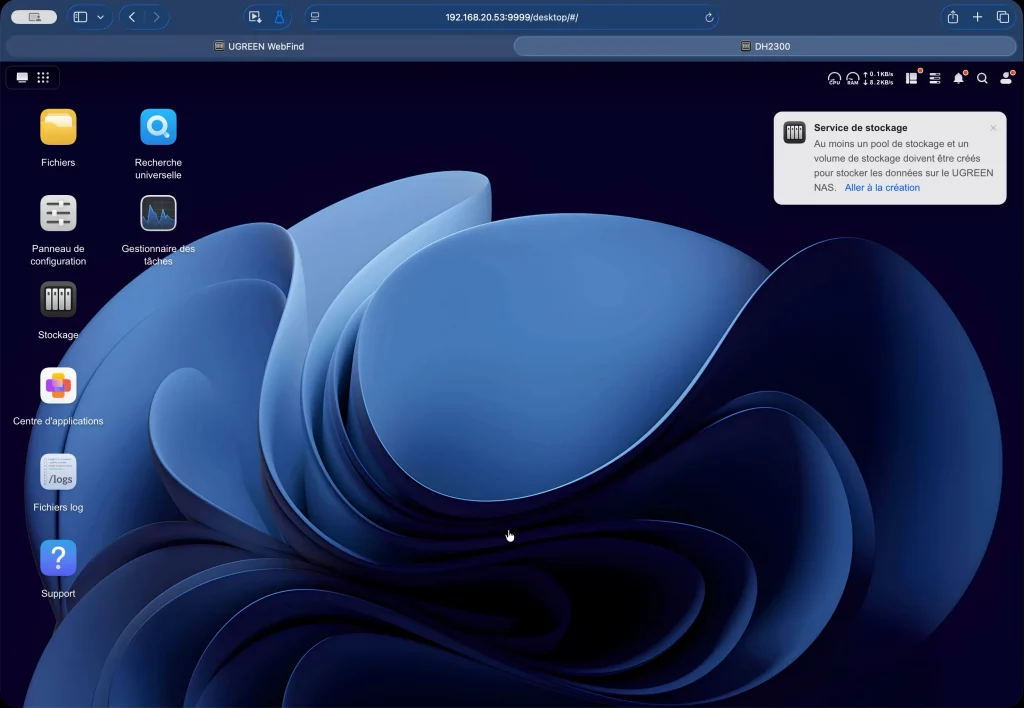
La première étape va consister à préparer les disques durs. On va notamment choisir comment on souhaite les utiliser, notamment pour la sécurité des données. Pour cela, on les configure en RAID, ce qui consiste à utiliser les disques de manière à ce que les données ne soient pas perdues en cas de défaillance du disque. Il existe plusieurs niveaux de RAID selon le niveau de sécurité et le nombre de disques disponibles.

Ici, nous allons créer un seul volume avec les deux disques et utiliser le RAID 1. Cela signifie que s’il ya défaillance d’un des deux disques, les données ne sont pas perdues. En revanche, cela diminue aussi la taille du volume par rapport à la capacité du disque. Par exemple j’ai installé deux disques de 4To, mais au final, je n’aurai que 3,6 To de disponibles, mais avec une sécurisation de mes données.
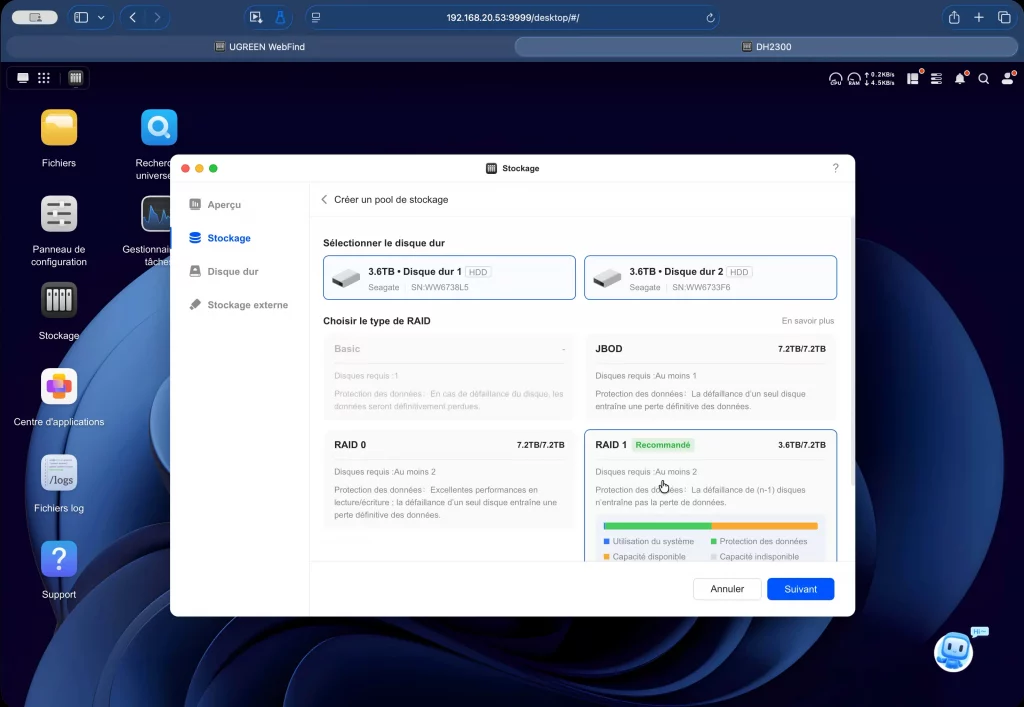
Ensuite on choisit le système de fichier, entre ext4 et btfrs. Ici aussi, selon le choix, on aura des possibilités différentes. Avec le btfrs on aura beaucoup plus de contrôles sur les données, c’est pour cela que je vais choisir ce format.
Les disques sont ensuite formatés et le pool de stockage est créé. Nous allons maintenant pouvoir installer les premières applications en passant par le centre d’applications. La liste des applications dépend de votre modèle de NAS et de ces capacités.
Nous allons maintenant voir quelques exemples d’utilisation de ce NAS.
Le partage réseau
C’est l’utilisation de base d’un NAS. On a deux types de partages : d’une part l’accès à son dossier personnel, qui est créé, si on le souhaite, pour chaque utilisateur du NAS, d’autre part, l’accès à des dossiers partagés.
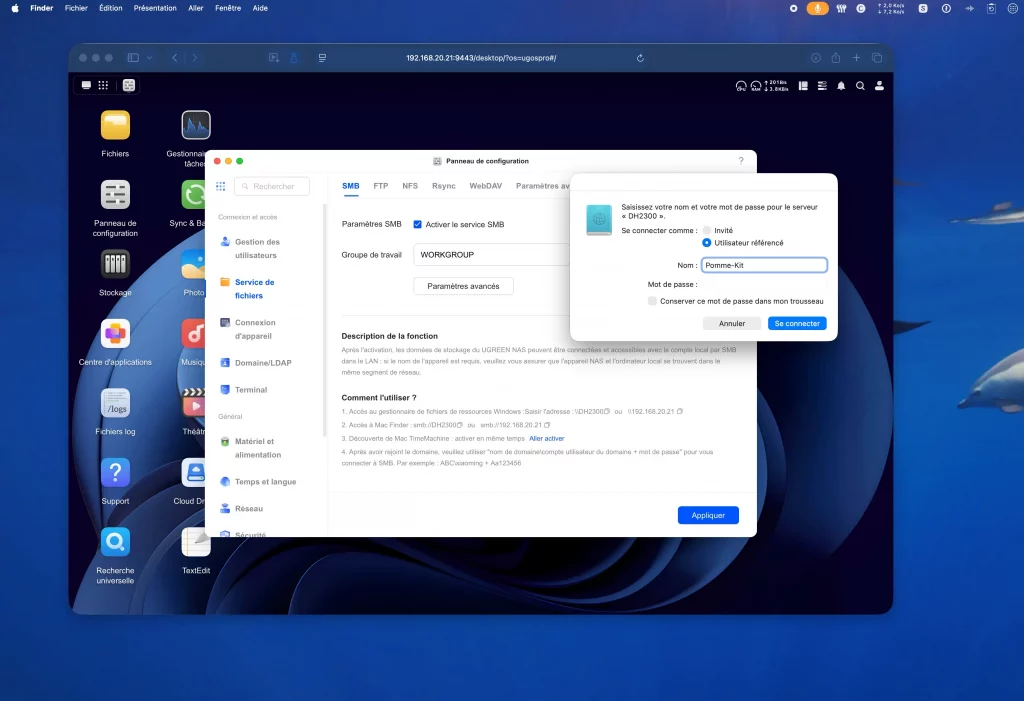
Ici, nous allons utiliser un partage avec le protocole SAMBA et accéder au dossier de l’utilisateur. Le service SMB s’active dans les services de fichiers du panneau de configuration. L’adresse à utiliser est indiquée par l’application.
Ensuite, sur Mac par exemple, on se sélectionne depuis le Finder, dans le menu « Aller », « Se connecter au serveur », puis on renseigne l’adresse, l’identifiant et le mot de passe de son compte sur le NAS, et la ressource apparait dans le Finder. On peut y gérer ses fichiers directement. Si un dossier partagé a été créé, il apparaitra également.
La sauvegarde Time Machine
Si vous êtes utilisateur Mac, vous faites peut-être déjà des sauvegardes TimeMachine sur un disque externe. Avec un NAS, vous pouvez le faire sur le réseau, même si cela peut être un peu plus long.
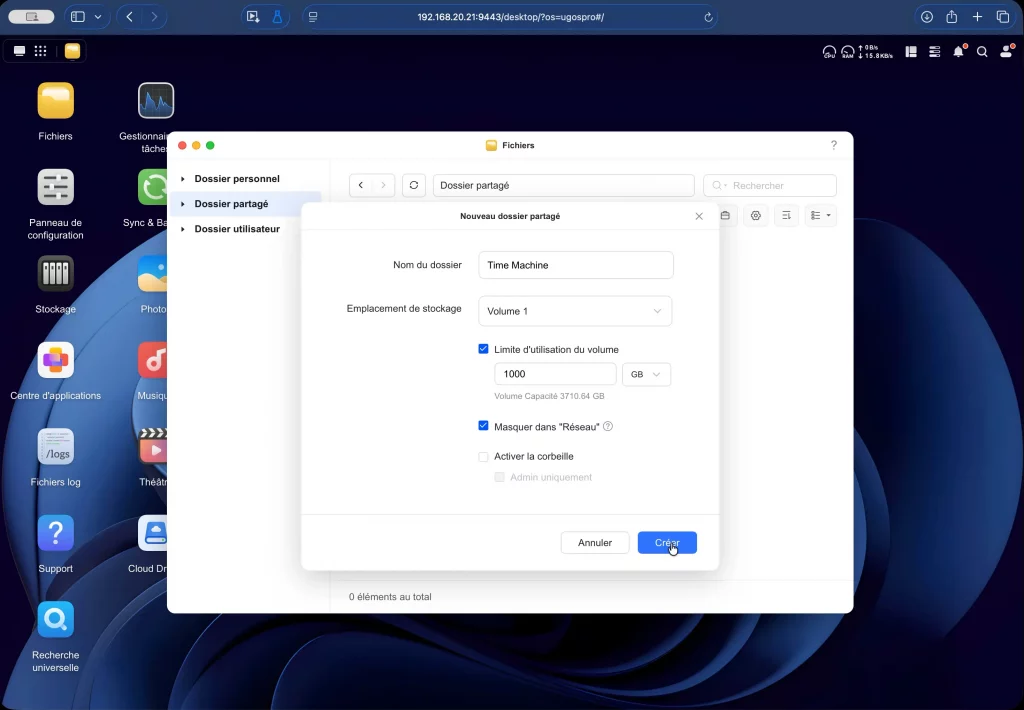
Dans l’interface du NAS, on commence par créer un dossier partagé « Time Machine » depuis Fichiers puis « Nouveau dossier partagé ». Ici il va être important de limiter le volume, sinon Time Machine remplira tout votre disque. En général, il est conseillé d’allouer deux fois la taille du disque à sauvegarder. On peut cocher « Masquer dans réseau » pour que le partage n’apparaisse pas et désactiver la corbeille qui n’est pas utile ici.
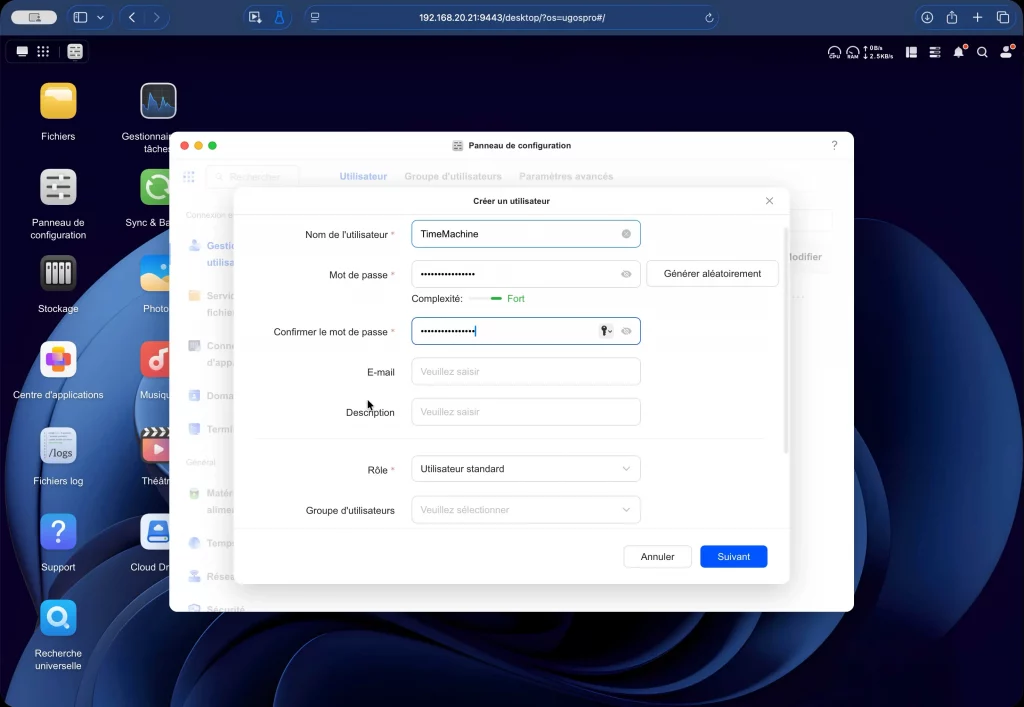
Ensuite, dans le panneau de configuration, on va créer un nouvel utilisateur avec un rôle d’utilisateur standard et désactiver le dossier personnel, puisque cet utilisateur ne sera utilisé que pour les sauvegardes. Concernant les droits, on va lui donner accès au dossier partagé « Time Machine » qu’on vient de créer.
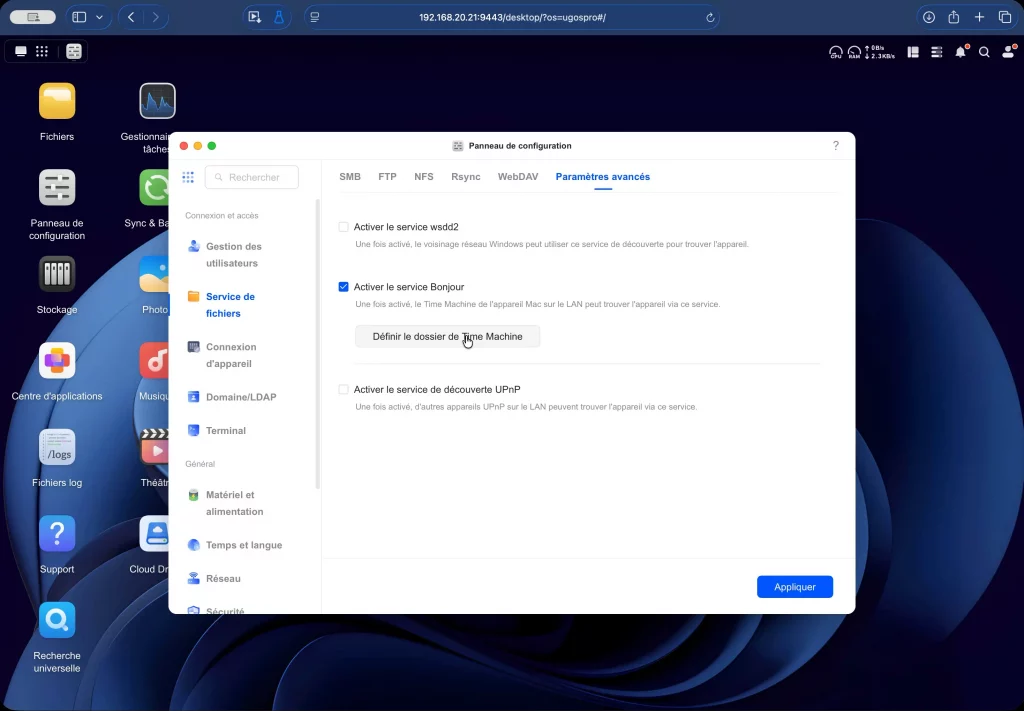
Pour terminer sur la partie NAS, toujours dans le panneau de configuration, depuis l’onglet « Service de fichiers », « Paramètres avancés », on clique sur « Activer le service Bonjour », puis sur « Définir le dossier de Time Machine » et on sélectionne le dossier partagé.
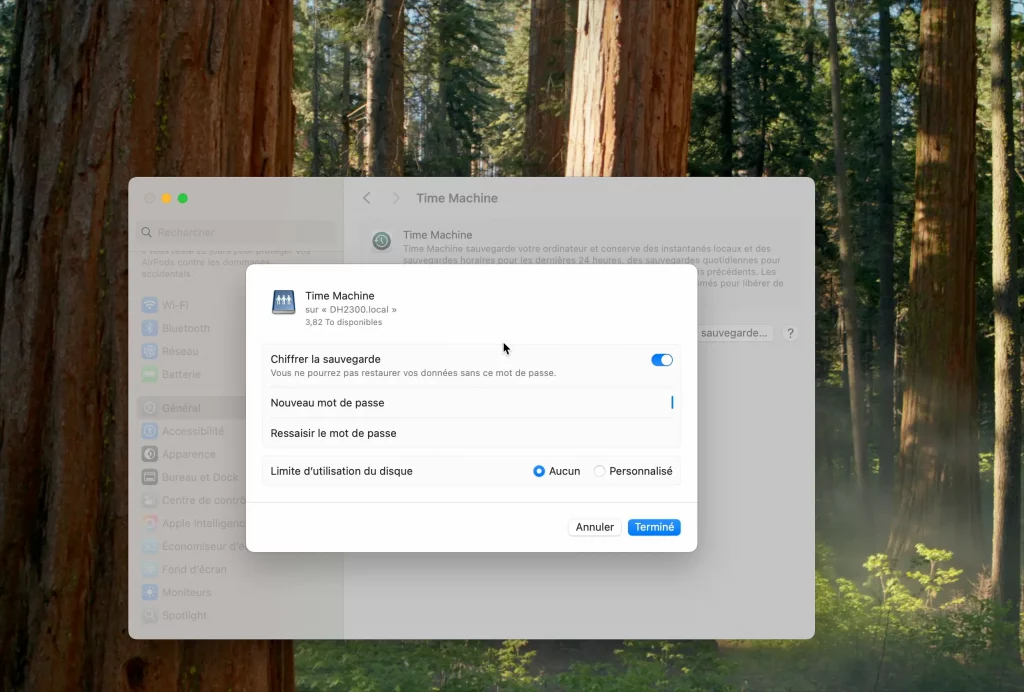
Maintenant, sur le Mac sur lequel vous souhaitez activer Time Machine, dans les préférences générales, sélectionnez « Time Machine », puis « Ajouter un disque de sauvegarde ». Le disque NAS devrait vous être proposé, sélectionnez-le, indiquez le nom et l’utilisateur que vous avez créé pour Time Machine et validez. Votre Mac et maintenant sauvegardé avec Time Machine.
La sauvegarde Home Assistant
Si vous utilisez Home Assistant, il est important de sauvegarder la configuration pour pouvoir revenir en arrière en cas de problème.
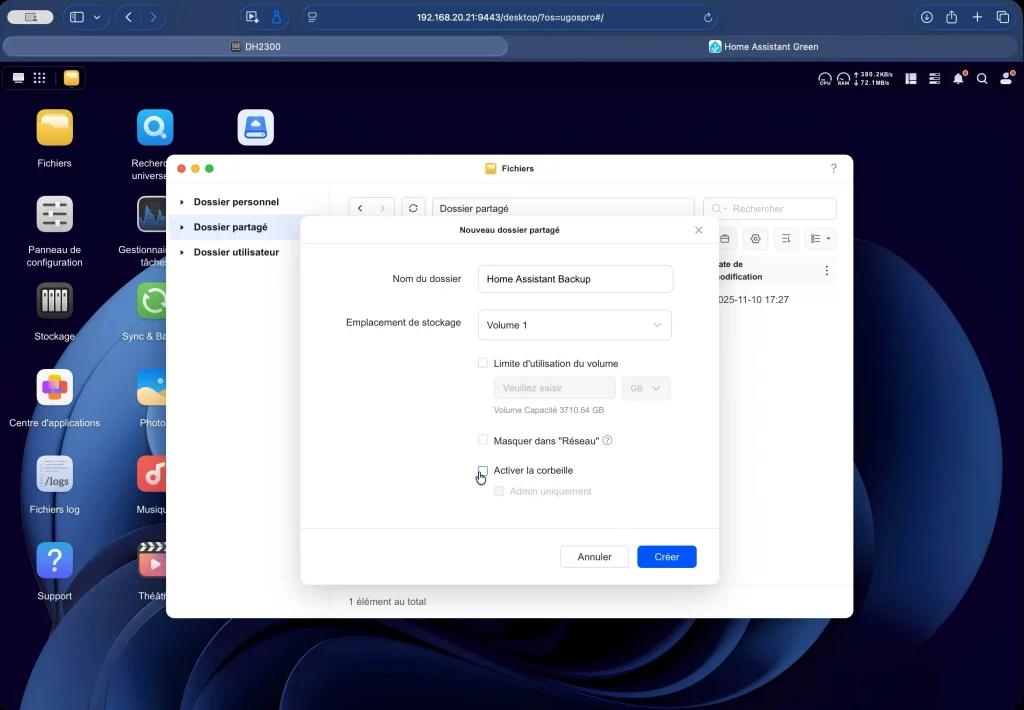
Comme pour Time Machine, on va créer un dossier partagé pour Home Assistant avec les réglages identiques, à savoir « Masquer dans Réseau » et désactiver la corbeille. En revanche, pas besoin de limiter l’espace, puisque dans Home Assistant on peut déjà préciser le nombre de sauvegardes que l’on souhaite conserver.
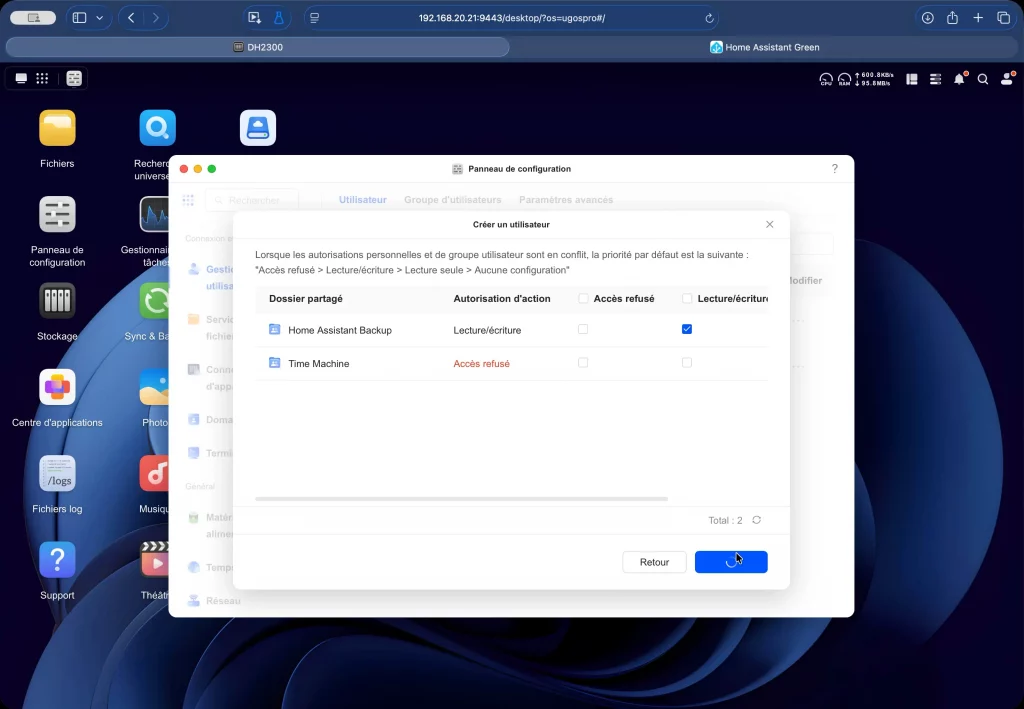
Ensuite, nous allons créer un utilisateur pour Home Assistant, sans activer le dossier personnel, et lui donner les droits en lecture/écriture sur le dossier partagé.
Dans Home Assistant, en allant dans « Paramètres », « Système » et « Stockage » on clique sur « Ajouter un stockage réseau ». On lui donne un nom, on précise qu’il s’agit d’une utilisation de type « Sauvegarde ». Dans le champ serveur, on indique l’adresse du NAS, puis on précise le protocole « Samba ». On indique le nom du dossier partagé dans le champ « Partage à distance », puis le nom et le mot de passe de l’utilisateur que nous avons créé.

On revient sans « Système » et cette fois-ci dans « Sauvegardes ». Dans la partie « Emplacements » le serveur est affiché, il ne reste plus qu’à l’activer. Maintenant les sauvegardes se feront sur votre NAS.
Enregistrement des caméras
Je vous ai présenté récemment une caméra qui permet de sauvegarder ses enregistrements FTP. Ca tombe bien, il y a aussi un serveur FTP disponible dans UGOS.
Une nouvelle fois, nous allons créer un dossier partagé. On peut lui indiquer une limite, masquer le dossier dans le réseau et désactiver la corbeille. Si on utilise plusieurs caméras, on peut créer des sous-dossiers par caméra pour faciliter la recherche.
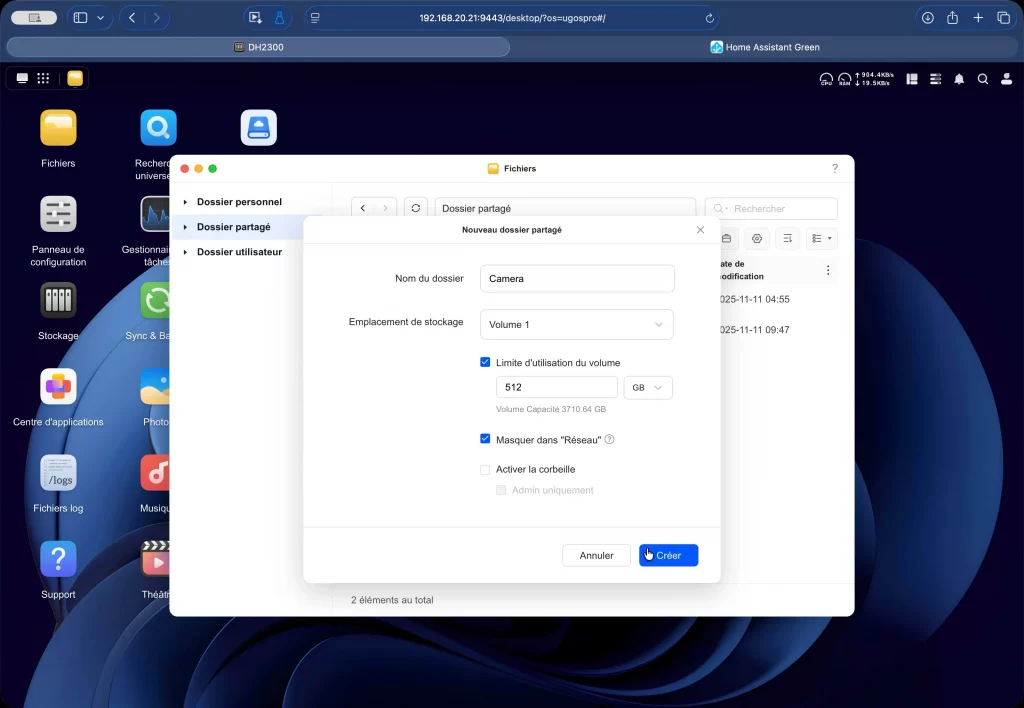
Ensuite, nous allons créer un utilisateur pour les caméras, sans dossier personnel, et lui donner les droits sur le dossier partagé.
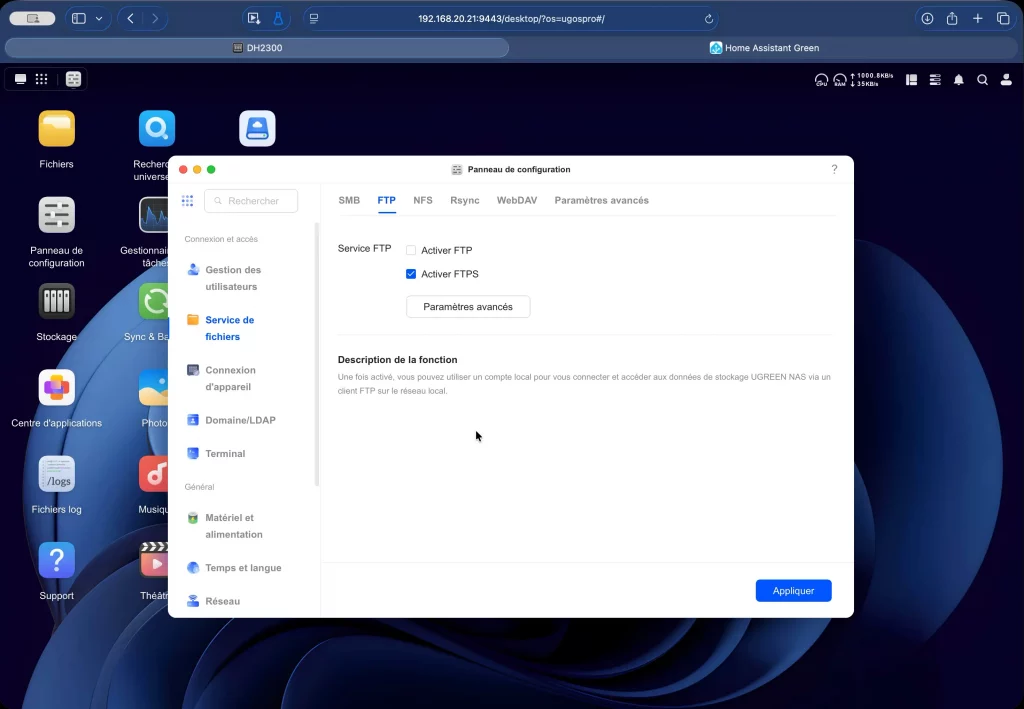
Avant de configurer la caméra, on va d’abord activer le service FTPS depuis le panneau de configuration, « Service de fichiers » et « Activer FTPS ».
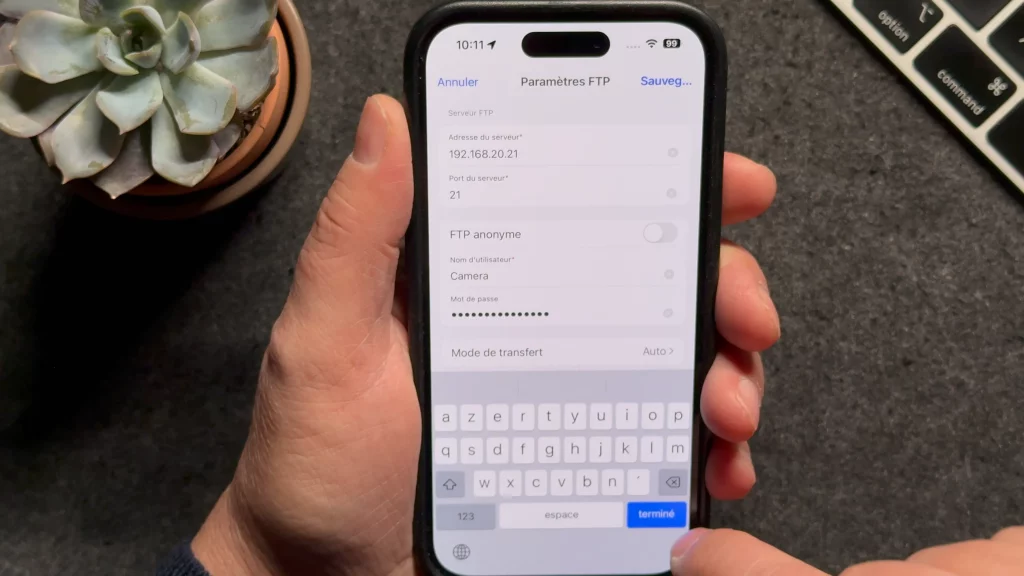
Maintenant on peut activer la sauvegarde FTP sur le logiciel de la caméra. On précise l’adresse du serveur ainsi que le nom et le mot de passe de l’utilisateur qu’on a créé, puis dans répertoire à distance indique le nom du dossier partagé et éventuellement celui du sous-dossier créé pour cette caméra.
Dorénavant chaque enregistrement de la caméra sera aussi stocké sur le NAS.
Cloud personnel et sauvegarde
Un des intérêts d’avoir un NAS c’est de pouvoir se séparer de son stockage cloud type iCloud Drive ou Google Drive pour stocker les données sur son NAS.
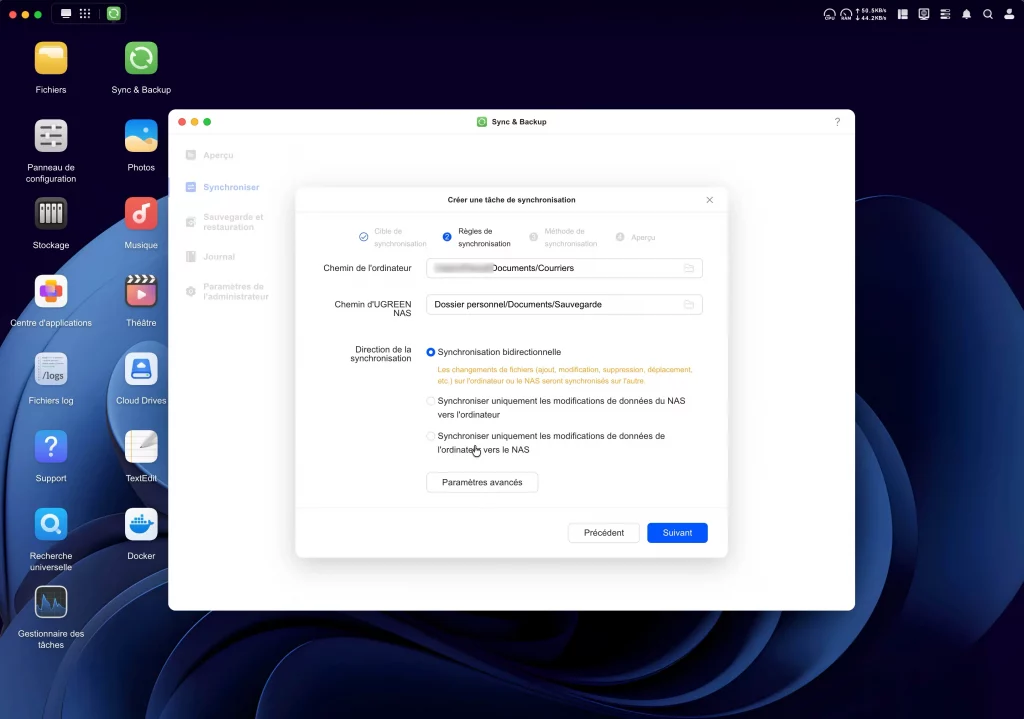
Pour cela, on va utiliser l’application « Sync et Sauvegarde » disponible sur UGOS. Auparavant, il faudra avoir installé l’application sur l’ordinateur, téléchargeable sur le site UGREEN.
Pour créer son cloud, dans l’application « Sync & Backup » on va créer une tâche de synchronisation et sélectionner « Synchroniser cet ordinateur ». Ensuite, on va sélectionner le dossier à synchroniser sur l’ordinateur, puis l’endroit du stockage et le sens de synchronisation.
Dans le cadre d’une synchronisation de type cloud, on laissera la synchronisation bidirectionnelle. On précise ensuite qu’on souhaite une synchronisation en temps réel, on nomme la tâche de synchronisation et en enregistre les réglages.
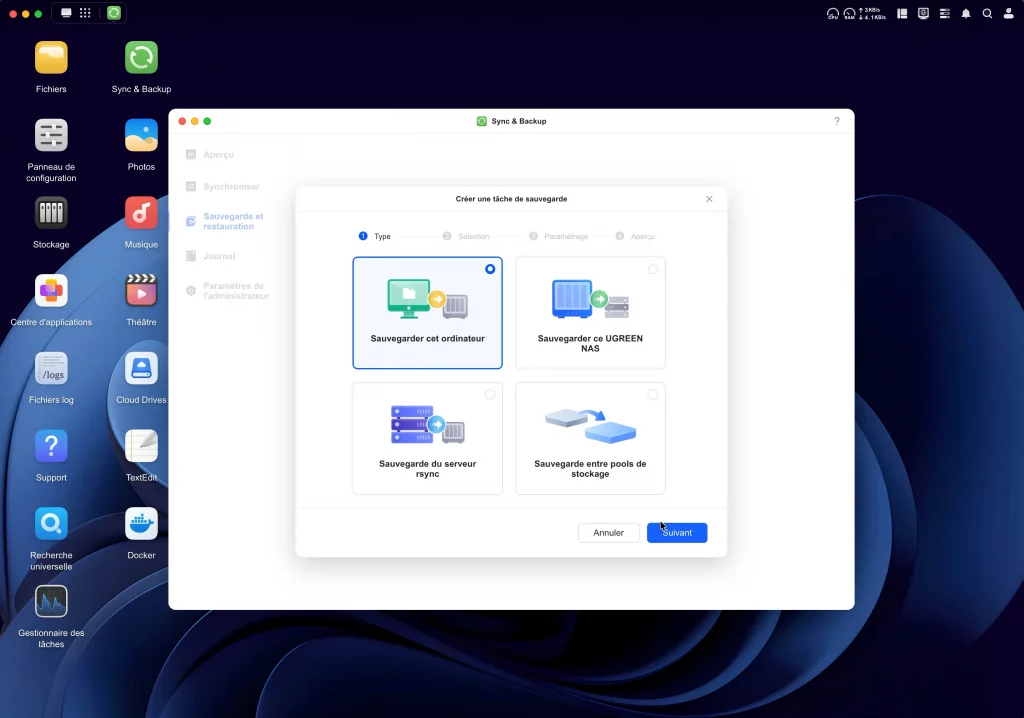
Maintenant, à chaque fois qu’un fichier est déposé dans le dossier synchronisé, soit sur l’ordinateur, soit sur le NAS, il est automatiquement recopié dans le dossier synchronisé.
Le processus pour la sauvegarde est très similaire, vous pouvez créer une tâche de sauvegarde pour vos dossiers importants.
Docker et Homebridge
Mais sur un NAS on peut également installer Docker et des applications telles que Homebridge.
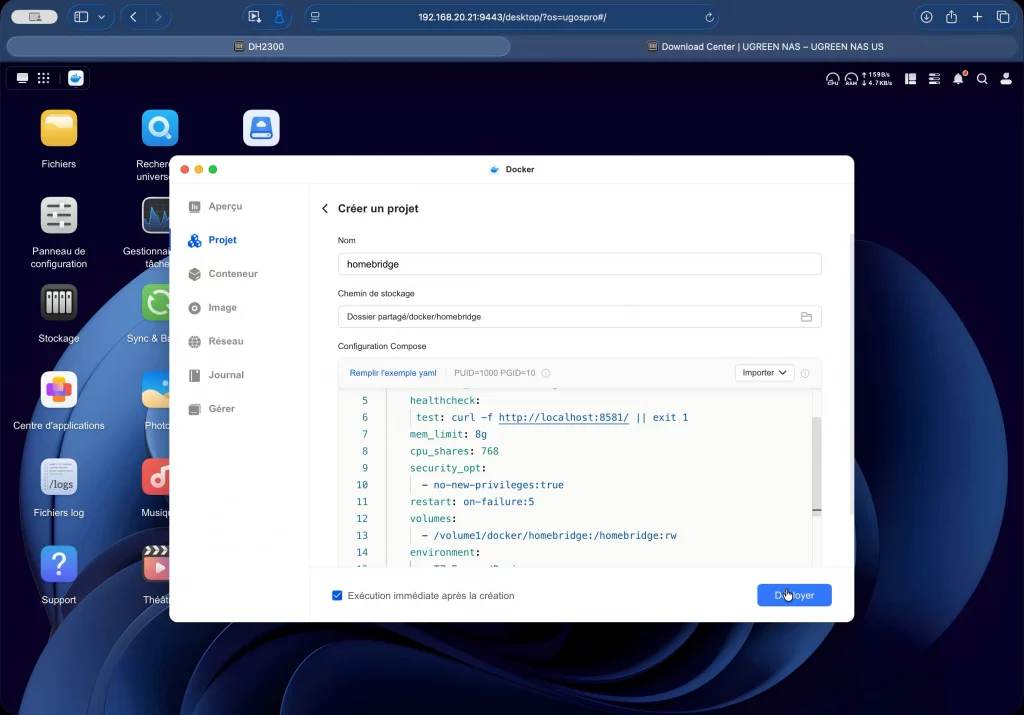
Si docker est disponible sur votre NAS (ce n’est pas le cas par défaut sur le UGREEN NAS DH2300), vous allez pouvoir créer un projet Homebridge. En nommant l’image, le NAS va automatiquement créer le chemin de stockage associé, « Dossier partagé/docker/homebridge » en l’occurrence.
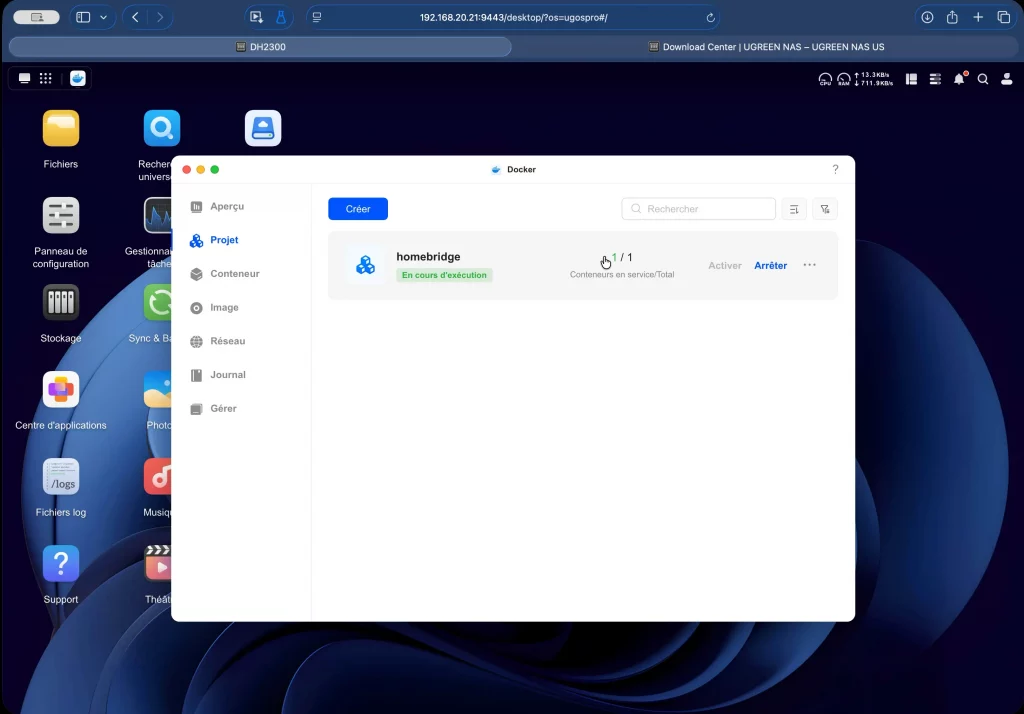
Dans la « configuration compose » vous coller le YAML de création d’une image docker Homebridge. Je ne mets pas le YAML ici, car ce n’est pas l’objet de cet article.
Vous pouvez ensuite cliquer sur « Déployer », ce qui va démarrer le conteneur et vous aurez ainsi un serveur Homebridge opérationnel en vous rendant sur le page de configuration.
L’application mobile et les photos
Mais ce n’est pas tout. Avec le UGREEN NAS DH2300 et UGOS, vous avez également une application mobile qui va vous permettre d’accéder à votre NAS.
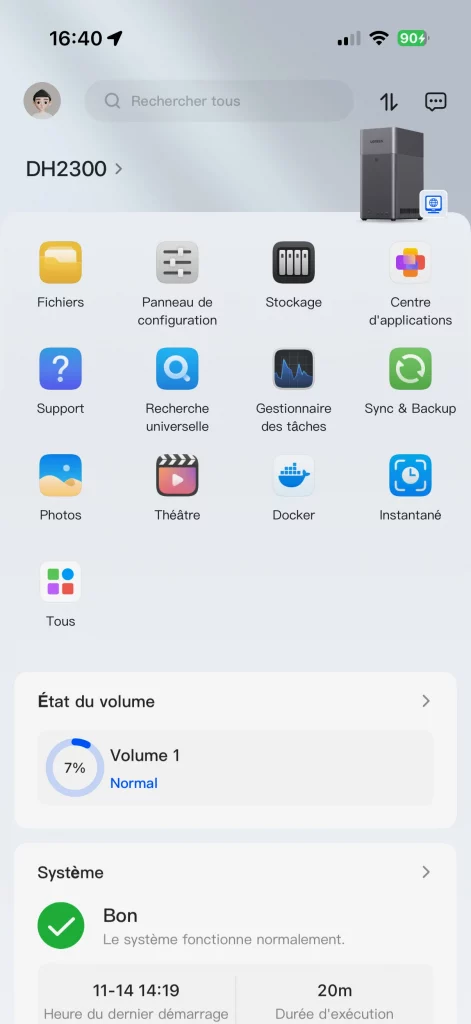
Dans l’application mobile, vous allez retrouver une grande partie des fonctionnalités d’UGOS, y compris la partie photo. Mais, comme vous êtes sur votre téléphone, vous allez pouvoir lui demander de synchroniser automatiquement les photos de votre appareil.
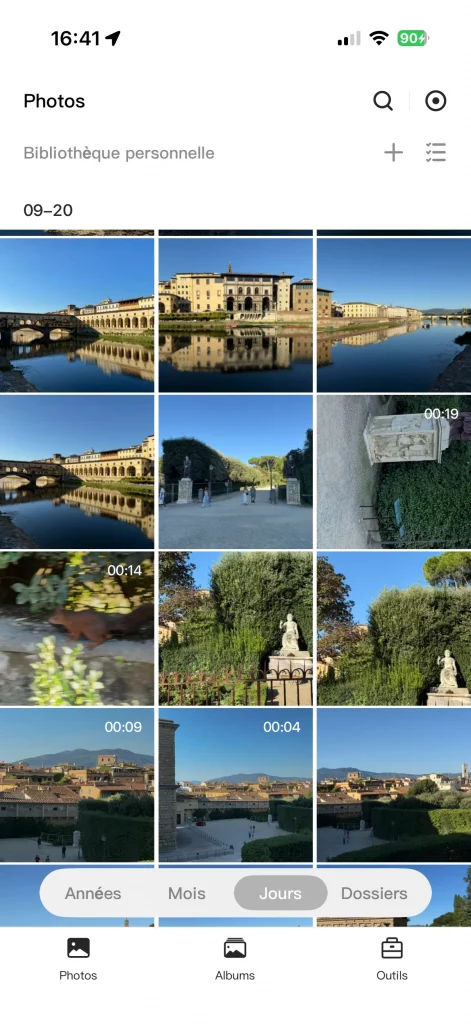
Vous pourrez alors les utiliser, les partager, les organiser, avec l’avantage que vos photos seront stockées chez vous.
Conclusion
Je n’ai fait ici que vous montrer qu’une partie des fonctionnalités disponibles avec un NAS en m’appuyant sur les possibilités offertes par le UGREEN NAS DH2300. Vous voyez que l’utilisation d’UGOS est très intuitive et vous permet de faire énormément de choses, bien plus qu’un simple partage réseau. Si vous voulez vous lancer, ce NAS est l’idéal pour débuter.
Les produits
Dernière mise à jour le 2025-11-17 at 23:18 / Liens affiliés / Images de l’API Amazon Partenaires






